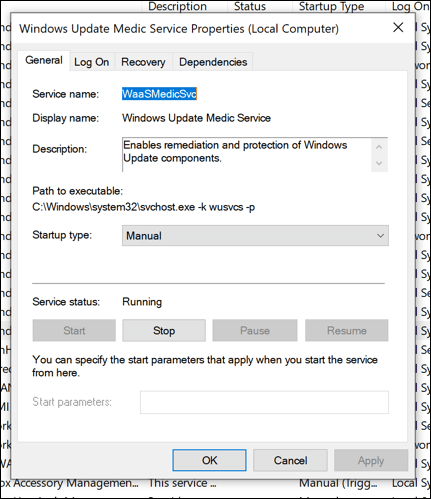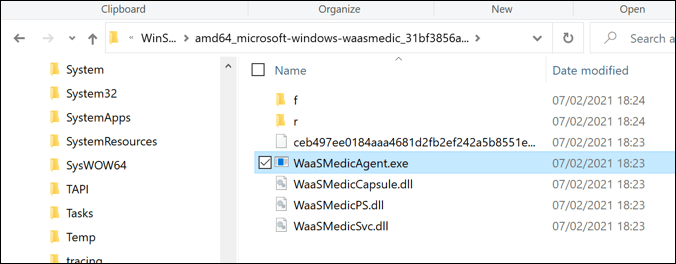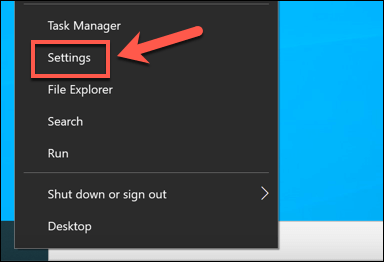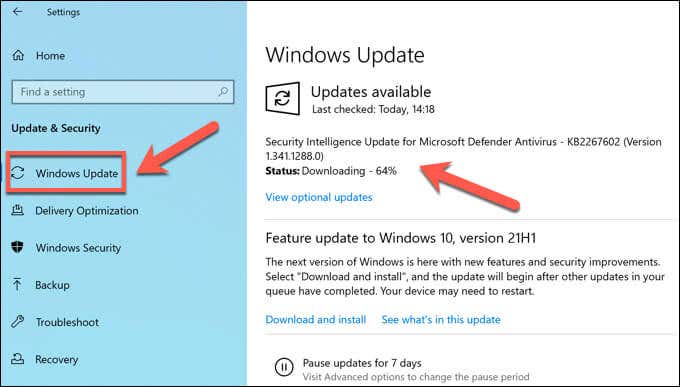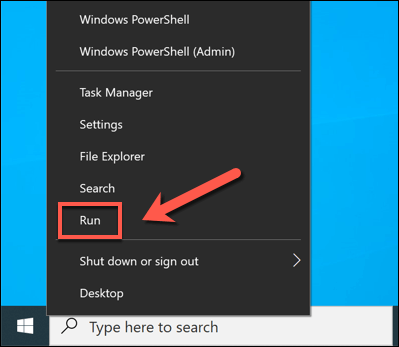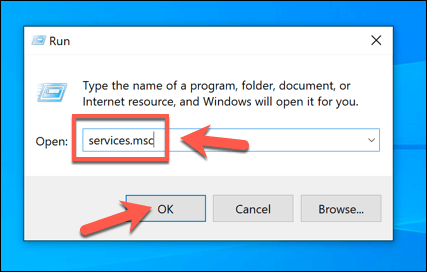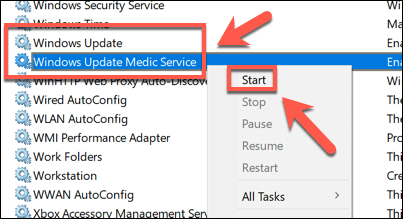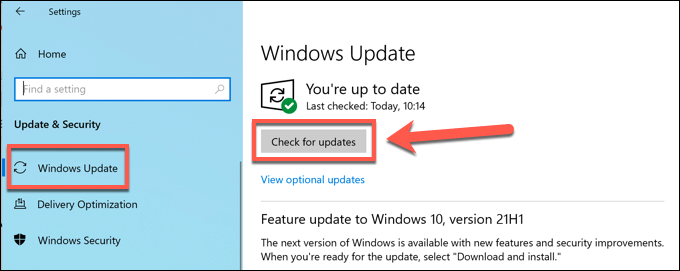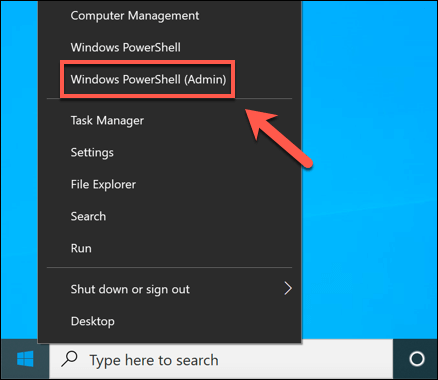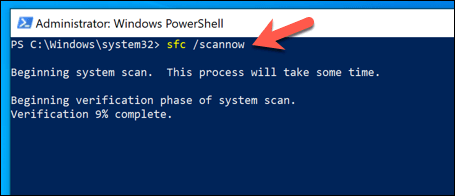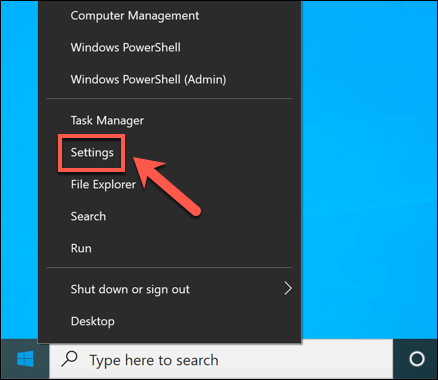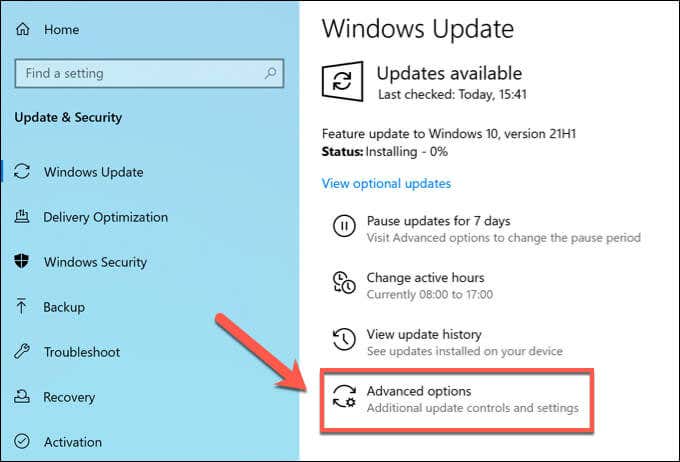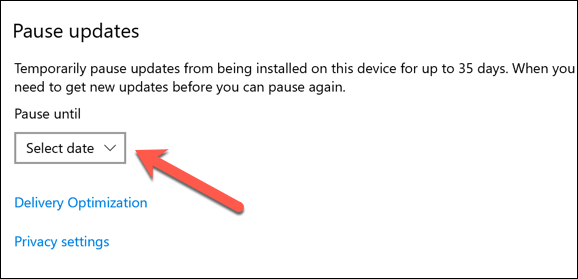- in langai 10 by Administratorius
Kas yra Waasmedic paslauga ir ar ji saugu?
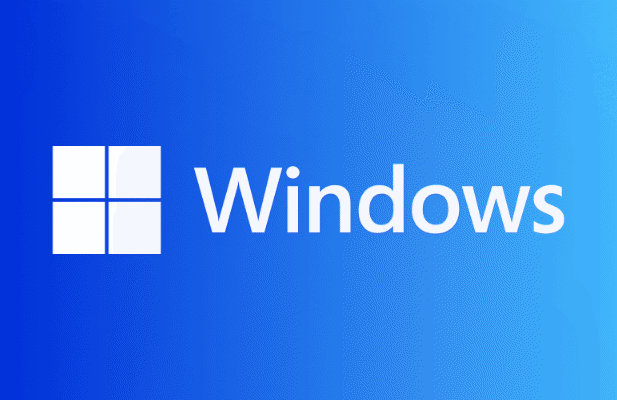
Jei peržiūrite šį puslapį naudodami „Windows“ kompiuterį, jau pasikliaujate keliais sistemos procesais, kad patektumėte čia. Viršuje yra „Windows“ sistemos branduolys (Ntoskrnl.exe), kuri leidžia programinei įrangai sąveikauti su jūsų kompiuterio aparatine įranga. Žemesnio lygio programos, pvz., „Chrome“ (chrome.exe), naudoja branduolį tokiems puslapiams rodyti kaip šis.
Deja, ne visos programos ir sistemos paslaugos yra patikimos. Klaidos, saugos spragos ir didelis procesoriaus naudojimas yra dažni, pasikliaujant reguliariai Windows naujinimai sutaisyti. Ironiška, bet pats „Windows Update“ gali sukelti didelį procesoriaus ir RAM naudojimą naudojant susijusias paslaugas, pvz., Waasmedic. Štai ką reikia žinoti.
Kas yra Waasmedic paslauga sistemoje Windows?
Šios wassmedic paslauga (taip pat žinoma kaip „Windows Update“ medicinos tarnyba ir Wassmedicagent.exe) yra foninės sistemos paslauga, kuri tvarko dalį „Windows“ naujinimo proceso. „Waasmedic“ yra atsakinga už „Windows“ naujinimo apsaugą nuo išjungimo arba netinkamo naudojimo (pvz., nesąžiningos kenkėjiškos programos).
Jei jūs (ar kažkas kitas) bandysite išjungti „Windows Update“, „wassmedic“ procesas įsikiš, kad jį sustabdytų. Jei bet kokie sistemos procesai, susiję su „Windows Update“, yra išjungti, wassmedic juos paleis iš naujo. Negalite lengvai jo išjungti, nes tai apeina „Windows 10“ integruotą „Windows“ naujinimo apsaugą.
Jei nerimaujate dėl šio proceso, nesijaudinkite – tai visiškai teisėta ir yra būtinų komponentų dalis, padedanti jūsų kompiuteriui tinkamai veikti. Mažai tikėtina, kad jūsų kompiuteryje vykdomi wassmedic arba Windows Update procesai yra ne tik realus dalykas, bet jei nesate tikri, įsitikinkite, kad patikrinkite, ar nėra galimų kenkėjiškų programų.
Kas sukelia Waasmedic didelį procesoriaus, RAM ir kitų sistemos išteklių naudojimą?
Vargu ar „Windows“ pasinaudos šia maža vykdomąjį failą be geros priežasties. Jei užduočių tvarkytuvėje matote waasmedic (arba „Windows Update“) pranešimą apie didelį procesoriaus, RAM ar kitų daug sistemos išteklių naudojimą, tai yra ženklas, kad „Windows Update“ turi problemų ir gali prireikti tolesnio tyrimo ir trikčių šalinimo.
Taip yra todėl, kad „Windows Update Medic Service“ (oficialiai žinoma kaip wassmedic) yra paslauga, kuri stebi visos jūsų kompiuteryje esančios „Windows Update“ paslaugos „sveikatą“. Jei „Windows Update“ iškils problemų, „waasmedic“ bandys ją ištaisyti. Pavyzdžiui, jis gali iš naujo paleisti „Windows Update“, jei jis netikėtai sustojo.
Jei užduočių tvarkytuvėje waasmedic praneš apie didelį procesoriaus naudojimą, tai ženklas, kad kažkas vyksta užkulisiuose. Tikėtinas nedidelis padidėjimas, bet jei ilgą laiką pastebite didelį procesoriaus naudojimą, turėtumėte patikrinti, ar „Windows Update“ veikia tinkamai, atlikdami toliau nurodytus veiksmus.
Daugelis vartotojų gali net nematyti waasmedic rodomo užduočių tvarkyklėje. Jei viskas veikia, procesas gali pasirodyti tik tada, kai atliekamas veiksmas (pvz., „Windows Update“ taisymas).
Kaip pašalinti Waasmedic triktis sistemoje Windows
„Windows Update“ yra „wassmedic“ proceso dėmesys. Jei matote, kad waasmedic praneša apie didelį procesoriaus naudojimą ar kitas problemas, tai beveik neabejotinai yra susijusi su kompiuterio Windows naujinimo problema.
Laimei, yra keletas bendrų trikčių šalinimo veiksmų, kuriuos galite atlikti norėdami išspręsti šią problemą. Pirmiausia turėtumėte (pirmiausia) patikrinti, ar veikia „Windows Update“ ir ar įdiegti visi galimi naujinimai. Jei vis tiek kyla problemų, galite naudoti įtaisytuosius įrankius sistemos būklei patikrinti.
Patikrinkite, ar „Windows Update“ veikia tinkamai
Norėdami patikrinti, ar „Windows Update“ veikia tinkamai, turite atlikti šiuos veiksmus:
- Dešiniuoju pelės mygtuku spustelėkite meniu Pradėti ir pasirinkite Nustatymai.
- Lauke Nustatymai meniu, pasirinkite Atnaujinimas ir sauga > "Windows" naujinimo. Jei „Windows Update“ veikia tinkamai, „Windows“ ieškos ir paragins įdiegti visus galimus naujinimus. Norėdami tai padaryti, vykdykite visas papildomas instrukcijas ekrane.
- Jei „Windows Update“ neveikia, dešiniuoju pelės mygtuku spustelėkite meniu Pradėti ir pasirinkite paleisti.
- Lauke paleisti laukelyje įveskite services.msc, Tada pasirinkite OK patvirtinti.
- Lauke Paslaugos langą, slinkite ir suraskite "Windows" naujinimo ir „Windows Update“ medicinos tarnyba. Jei šios paslaugos neveikia, dešiniuoju pelės mygtuku spustelėkite kiekvieną paslaugą ir pasirinkite pradžia. Kitu atveju dešiniuoju pelės mygtuku spustelėkite kiekvieną paslaugą ir pasirinkite Iš naujo vietoj.
- Kai paleidžiamos „Windows Update“ paslaugos, grįžkite į "Windows" naujinimo meniu „Windows“ nustatymuose ir patikrinkite, ar nėra naujų naujinimų. Jei sistema veikia, waasmedic turėtų grįžti į įprastą sistemos išteklių naudojimo lygį (paprastai labai žemą).
Pataisykite langus naudodami DISM ir SFC
Jei negalite ištaisyti „Windows Update“ arba kyla problemų, neleidžiančių iš naujo paleisti „Windows Update“ sistemos paslaugų, „Windows“ sistemos failai gali būti sugadinti. „Windows“ apima integruotus įrankius, vadinamus DISM ir SFC kad padėtų jums išspręsti šią problemą, tačiau turėsite naudoti "Windows PowerShell" juos naudoti.
Jei norite pataisyti „Windows“ sistemos failus, turite atlikti šiuos veiksmus:
- Pirmiausia turėsite atidaryti naują „PowerShell“ langą. Dešiniuoju pelės mygtuku spustelėkite meniu Pradėti ir pasirinkite "Windows PowerShell" (administratorius) Padaryti tai.
- Naujame PowerShell lange įveskite dism.exe /Prisijungęs /Išvalymo vaizdas /Atkurti sveikatą Ir pasirinkite įeiti Raktas. Vykdykite visas papildomas instrukcijas ekrane.
- Kai DISM įrankis išvalys jūsų integruotą „Windows“ sistemos vaizdą, naudodami jį galite pataisyti „Windows“ sistemos failus. Norėdami tai padaryti, įveskite SFC / scannow ir pasirinkite įeiti.
Palaukite šiek tiek laiko, kol SFC nuskaitymas baigsis, ir iš naujo paleiskite kompiuterį, kai jis bus baigtas. „Windows“ automatiškai pataisys visus sugadintus arba trūkstamus failus. Bet jei vis tiek kyla problemų, gali tekti pagalvoti kenkėjiškų programų nuskaitymas or „Windows“ nustatymas iš naujo visiškai užtikrinti, kad „Windows“ diegimas būtų stabilus ir be klaidų.
Kaip išjungti „Windows Update“ medicinos paslaugą
„Windows“ naujinimas yra viena iš kelių apsaugotų sistemos paslaugų sistemoje „Windows 10“. Skirtingai nei ankstesnėse „Windows“ versijose, negalite sustabdyti „Windows Update“ tikrinti ar įdiegti svarbių naujinimų. Manoma, kad labai svarbu jūsų kompiuterio saugumui, kad šie naujinimai būtų įdiegti be papildomos sąveikos.
Tai reiškia, kad negalite visiškai išjungti waasmedic paslaugos nenaudodami eskizinės ir nepatikimos programinės įrangos. Nors egzistuoja trečiųjų šalių įrankiai, leidžiantys tai išjungti, nerekomenduojame jų išbandyti, nes negalime garantuoti, kad juos saugu naudoti.
„Windows“ naujinimo išjungimas taip pat gali sukelti sistemos nestabilumą ir jūsų kompiuteris gali susidurti su saugos problemomis. Tačiau galite laikinai išjungti „Windows Update“ iki 35 dienų. Tai apribos „waasmedic“ sistemos išteklių naudojimą, todėl galėsite pašalinti visas su juo susijusias problemas.
Kaip laikinai išjungti „Windows Update“.
- Norėdami laikinai išjungti „Windows Update“ (ir sumažinti waasmedic sistemos išteklių naudojimą), dešiniuoju pelės mygtuku spustelėkite meniu Pradėti ir pasirinkite Nustatymai.
- Lauke Nustatymai meniu, pasirinkite Atnaujinimas ir sauga > "Windows" naujinimo > Advanced Options.
- Lauke Advanced Options meniu pasirinkite, kiek laiko norite pristabdyti visus naujinimus naudodami Pristabdyti atnaujinimus išskleidžiamasis meniu. Visi atlikti pakeitimai bus taikomi nedelsiant.
Laikinai išjungus „Windows“ naujinimą, visi su „Windows Update“ susiję sistemos procesai (įskaitant „waasmedic“) liks neaktyvūs, kol praeis naujinimų atnaujinimo data arba kol iš naujo įgalinsite „Windows Update“ rankiniu būdu.
„Windows 10“ kompiuterio apsauga
Jei nerimaujate dėl „Windows Update Medic Service“ (waasmedic) „Windows“ kompiuteryje, nepanikuokite. Tai teisėta ir įtraukta kaip būdas apsaugoti „Windows Update“ nuo pertrūkių. Nors galite naudoti trečiųjų šalių įrankius, kad išjungtumėte „Windows Update“, mes to nerekomenduojame, nors galite sustabdyti atskirus atnaujinimus.
Waasmedic tarnyba yra tam, kad padėtų, bet ji ne viską sutvarko. Jeigu „Windows Update“ neįdiegs naujų naujinimų, galite pašalinti triktis naudodami kai kuriuos įprastus trikčių šalinimo veiksmus, ypač jei naujinimai stringa. Jei visa kita nepavyksta, nepamirškite, kad galite nuvalykite ir iš naujo nustatykite „Windows“. kad vėliau atkurtumėte kompiuterį.